2025年5月、MakuakeにてNiZ L84/L99のクラウドファンディングが開始しました。なんとロープロファイルの静電容量無接点方式という、今までありそうでなかった構成をしています。ロープロファイル好きの身としては、気になってしょうがない。
ということで購入し、7月頃に製品が到着しました。しばらく使ってみたものの、思っていたのと違う打鍵感でした…
今までなかったロープロファイルの静電容量無接点方式
今まで意外となかった、ロープロファイルの静電容量無接点方式を採用しています。薄型でも物理的接点を持たず、耐久性と静音性が優れています。
また、キー荷重が30gfなので、かなり軽め。ロープロファイルなのも相まって、従来よりキーの高さも浅い。それが良いか悪いかは、使う人の好みによって分かれるでしょう。

今回も従来のNiZ製品と同じく、バネで打鍵感を調整可能。1つ付ければ、押下圧が少し重くなり、押し返してくる感触が強くなります。
軽い押し心地で疲れにくく、静音性も優秀。仕事で使うキーボードとして相応しいでしょう。
NiZ L84のレビュー
好みが分かれそうな打鍵感
初めてのロープロファイル静電容量無接点方式ということで、それなりに期待していました。しかし、使ってみるとなんだか妙な感触でした。同じく静電容量無接点方式のNiZ Atom68も持っていますが、それと比べると「スコスコ感」は薄いように感じますね…

既存のどのキーボードとも異なる、独特のフニャフニャ感で、HHKBのような感触をロープロファイルでも得られるわけではありませんでした。
また、ロープロファイルなのでキーは浅く軽いです。反発が弱く、指への負担は少ない一方で、押下感が薄くて予想以上に打ちづらい。

率直な好みを言うと、私はあまり好きになれませんでした。しっかりとした押し心地や、従来の静電容量無接点方式と同じ打鍵感を期待する人には合わないでしょう。
 YAMA
YAMA静電容量無接点方式ではありませんが、Lofree Flow Lite(Void Switch)でも静音性はあるし、スコスコ感かつ軽快な打鍵感です。個人的には、同じロープロファイルキーボードでも、Lofreeの方が満足度の高い打鍵感ですね。
今回のNiZロープロファイル静電容量無接点方式キーボードは他に類を見ない構造です。それゆえに、打鍵感が非常に独特で、好みが分かれる打鍵感と言えます。

分割スペースバーは便利
やはり分割スペースバーはもっと流行らすべきです。特にUS配列は無駄にスペースバーが長いので、分割にすることで有効活用できます。

そのまま使うとただのスペースキーですが、専用ソフトウェアによってキー配置を変更可能。
例えば、片方をBackSpaceキーに割り当てれば、タイピング中の指の移動を最小限に抑えられます。2つのキーを設定することもできるので、作業効率を高められますね。

ワイヤレス接続やディスプレイが便利
本製品は有線と無線接続に対応し、Bluetoothで5台のデバイスとスムーズに接続切り替えができます。

また、本体上部にあるディスプレイでバッテリーを確認できるのも便利です。突然バッテリーが切れるリスクを回避できるので、安心して使えると思います。それに、現在のOS配列や接続モードも分かるので、非常に便利な機能です。
専用ソフトウェアの使いにくさをどうにかしてほしい
専用ソフトウェアを使えば、キーの配置を変更、マクロの設定など可能です。しかし、設定方法がなかなかややこしい。
変更したいキーはSingleなら1つ、Comboなら2つのキーを登録できます。
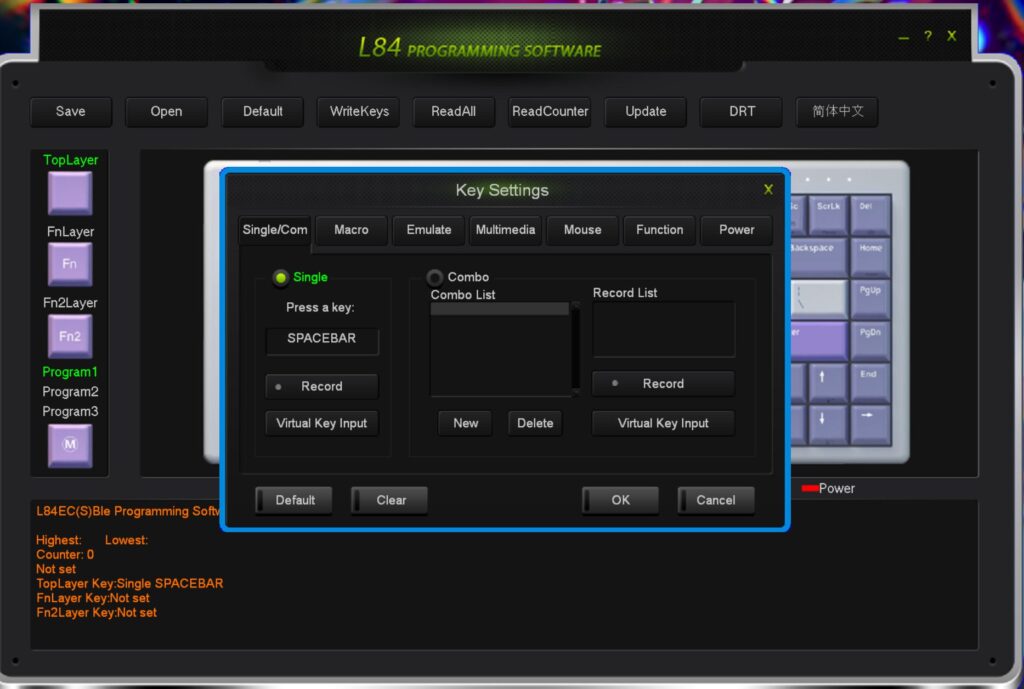
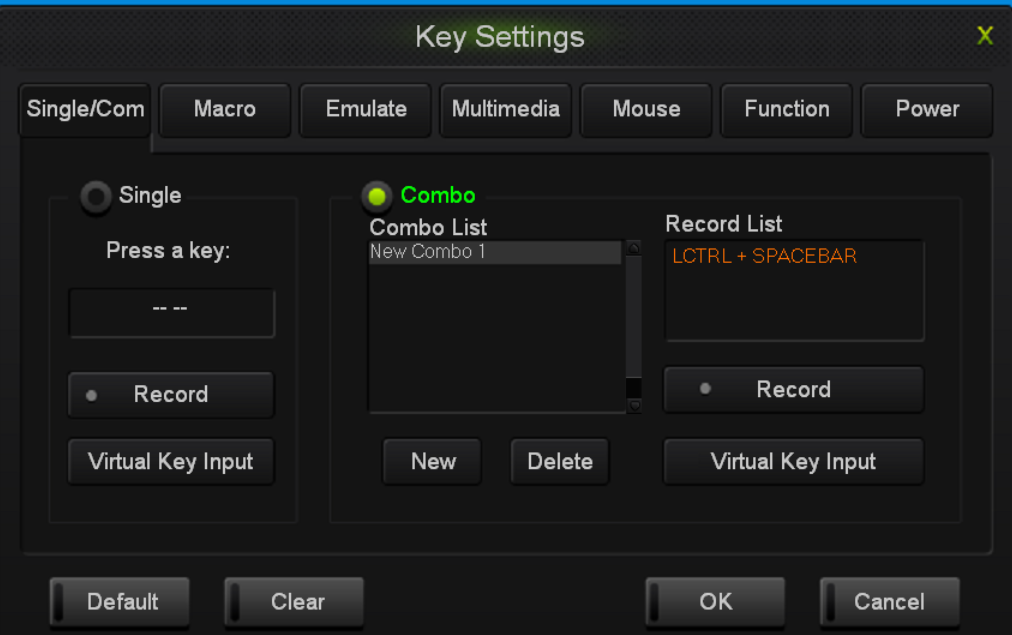
ただし、注意点があります。
- キーボード本体のデフォルト設定では、プログラムモードが「M0」になっている
- 「M0」はOfficeモードで、キー設定の変更を受け付けない状態
- 「Fn+Del」を押してモード「M1~3」に変更する必要がある
ソフトウェアではM1~M3ごとにそれぞれキーマッピングやマクロを設定できます。M1に設定したなら、キーボード本体のモードをM1にするといった流れが必要です。
 YAMA
YAMAソフトウェアで設定したはずなのに、キーボードの設定が変わっていないのは、大抵はキーボード本体のプログラムモードを変更していないのが原因です。

プログラムごとにキー設定を切り替えられるのは便利かもしれませんが、かえって操作を複雑にしている原因だと思います。ソフトウェアの設定方法は、もっとシンプルに改善されてほしいです。
ちなみに、専用ソフトウェアは日本語に対応していないし、Macにも対応していません。
また、ソフトウェアのダウンロード場所も分かりづらい。なぜか公式サイトを見てもダウンロードページがなく、説明書に記載されているQRコードを読み取る必要があります。
薄型だが持ち運ぶのはキツイ
個人的には、重さが800g前後もある点が気になりました。一般的なロープロファイルキーボードは500g前後の製品が多いので、比較的持ち運びにくい気がします。
 YAMA
YAMA本体が薄型かつ静音性が高いだけに、この重さは残念なポイントですね。

とはいえ、据え置きで使用するならストレスにならない重さとサイズ感でしょう。

スコスコ感を求めている人はがっかりするかもしれない
期待が大きかっただけに、打鍵感の「コレジャナイ感」は残念でした。
製品の作りが悪いというよりは、純粋に私の好みと合わなかったです。とはいえ、「ロープロファイルの静電容量無接点方式」というプロダクトにはワクワクされられました。
といっても、ロープロファイルの静電容量無接点方式という構成に興味を持つのは、一部のキーボードマニアくらいでしょう。
 YAMA
YAMA既存のNiZキーボード(HHKBライクなキーボード)だと指が疲れるから、薄型モデルが欲しい!という人には刺さるかもしれません。機能性が豊かで、ディスプレイや分割スペースバーによって、より便利に使えるのはメリットです。
NiZ L84のQ&A
- 他のロープロファイルキーボードよりタイピングしやすい?
-
はっきり言うと、Lofree Flow Lite JIS(Void Switch)やNuPhy Air75 V3(Blush nano)のような、静音スイッチ搭載のロープロファイルメカニカルキーボードの方がタイピングしやすいと思いました。最近のロープロファイルメカニカルには静音性が高いキースイッチが増えているので、あえて静電容量無接点方式を選ぶメリットは少ないと思います。ただ、NiZのキーボードは機能性が充実しているので、そこに魅力を感じるなら検討する価値はあるでしょう。



